Vuoi scoprire come implementare efficacemente Beautyretuschen in Lightroom? Anche se Lightroom non è progettato principalmente per la ritocco di bellezza, offre numerose possibilità per ottenere il massimo dai tuoi ritratti. In questa guida scoprirai come adattare i toni della pelle, rimuovere le imperfezioni e far brillare le tue immagini.
Principali scoperte
- Lightroom offre molti strumenti per il ritocco di bellezza.
- I colori e la luminosità possono essere regolati con precisione.
- Con strumenti di mascheratura come pennelli e filtri graduati puoi lavorare in modo mirato.
Guida passo-passo
Inizia caricando il tuo ritratto in Lightroom e comincia a esaminare le immagini. Controlla la nitidezza e la composizione. Fai attenzione a quali immagini desideri ritoccare.
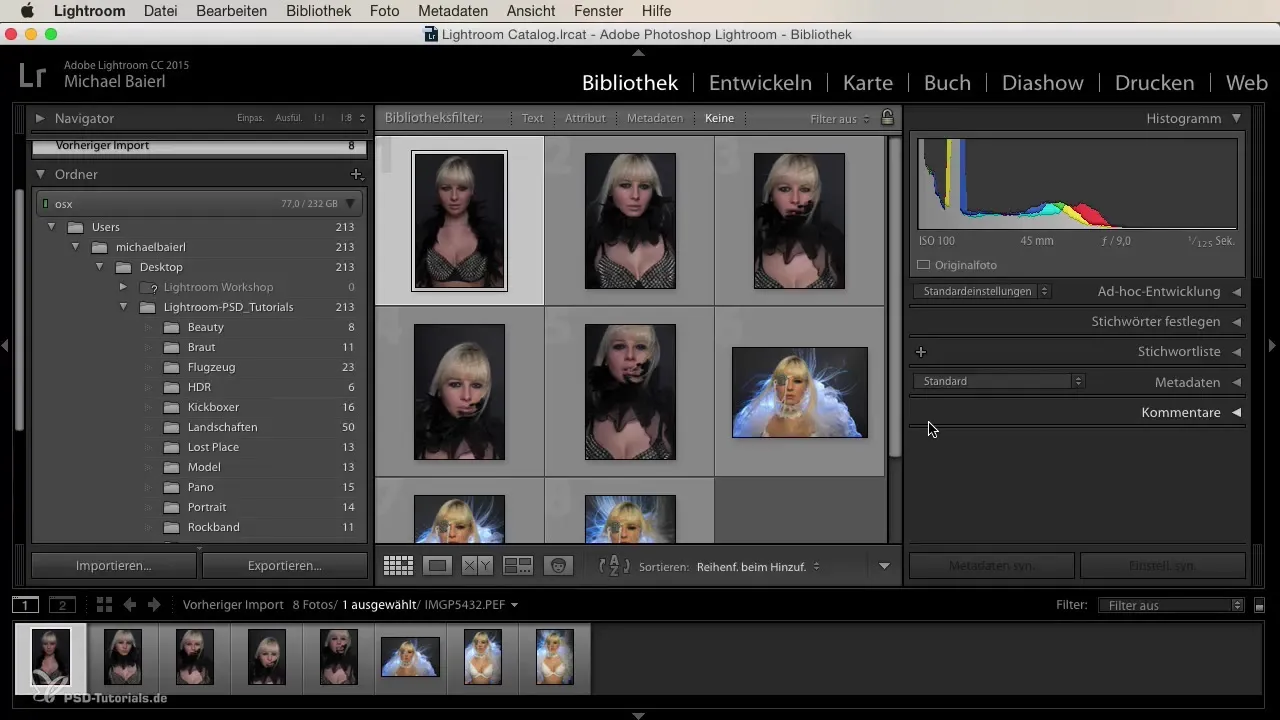
Il passo successivo è regolare il bilanciamento del bianco. Per dare alla tua immagine un aspetto più freddo, sposta il cursore del bilanciamento del bianco verso sinistra. Assicurati che il colore della pelle rimanga gradevole.
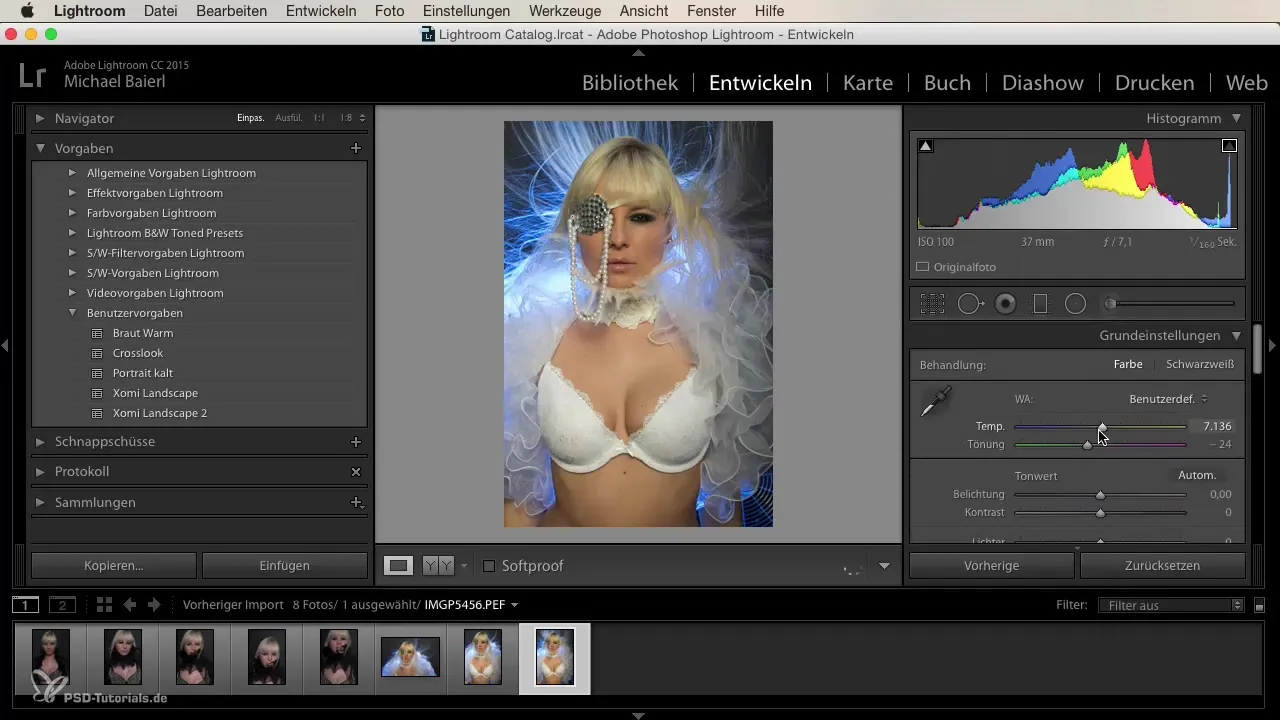
Adesso guarda più da vicino i toni della pelle. Puoi regolare il colore della pelle attraverso la calibrazione della fotocamera. Qui hai la possibilità di variare i valori di colore primari. Un valore più alto per il rosso può far apparire la pelle giallastra, mentre un valore più basso la renderebbe più rosata. Trova il giusto equilibrio tra questi valori.
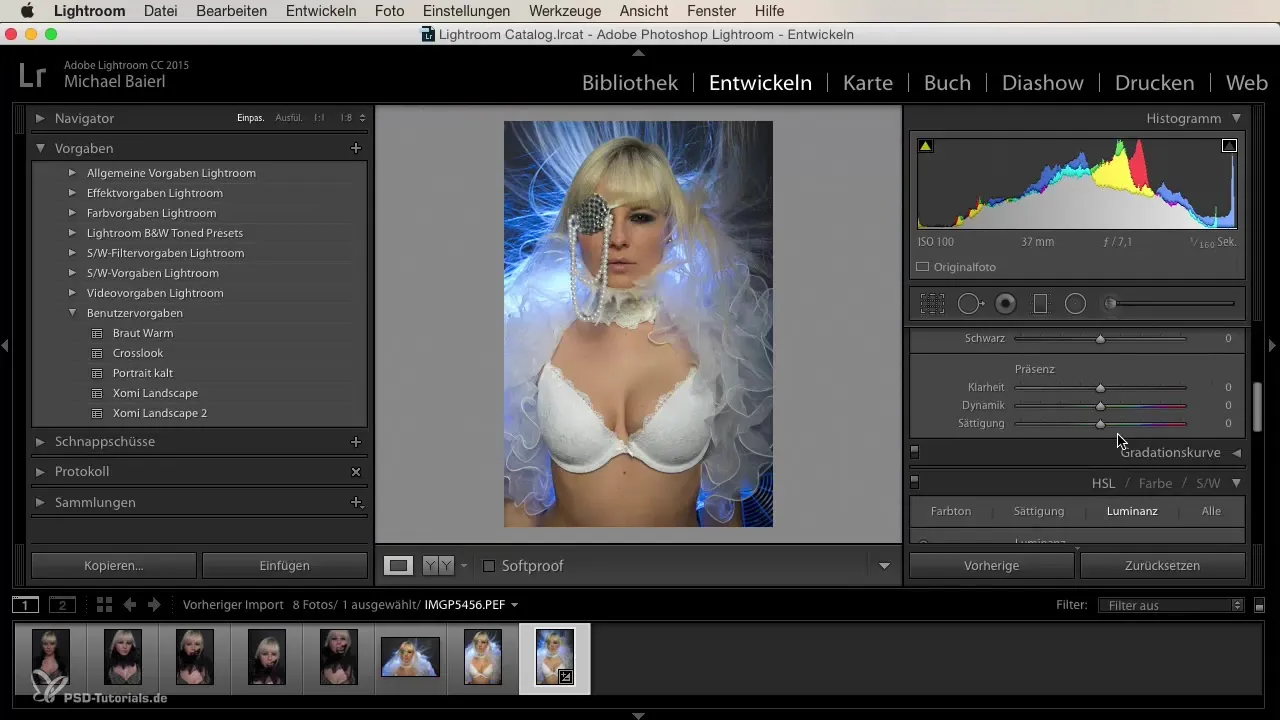
Quando sei soddisfatto dei toni della pelle, potresti voler schiarire il viso. Usa una maschera che passi sul viso. Fai attenzione a non invertire la maschera, poiché desideri schiarire solo il viso e non l'intero sfondo.
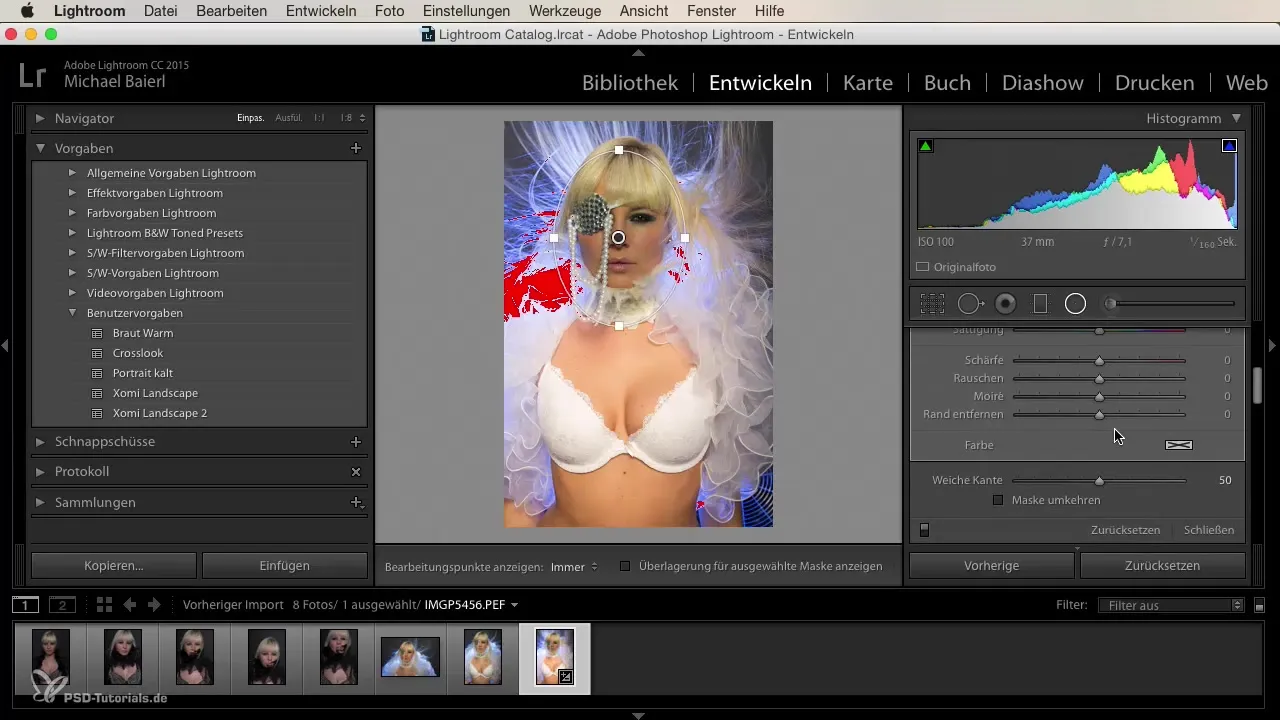
Un altro passo è la creazione di una vignetta. Trascina un gradiente radiale dal centro dell'immagine verso l'esterno per focalizzare l'attenzione sul viso. Imposta lo spazio intorno al viso in una tonalità più scura.
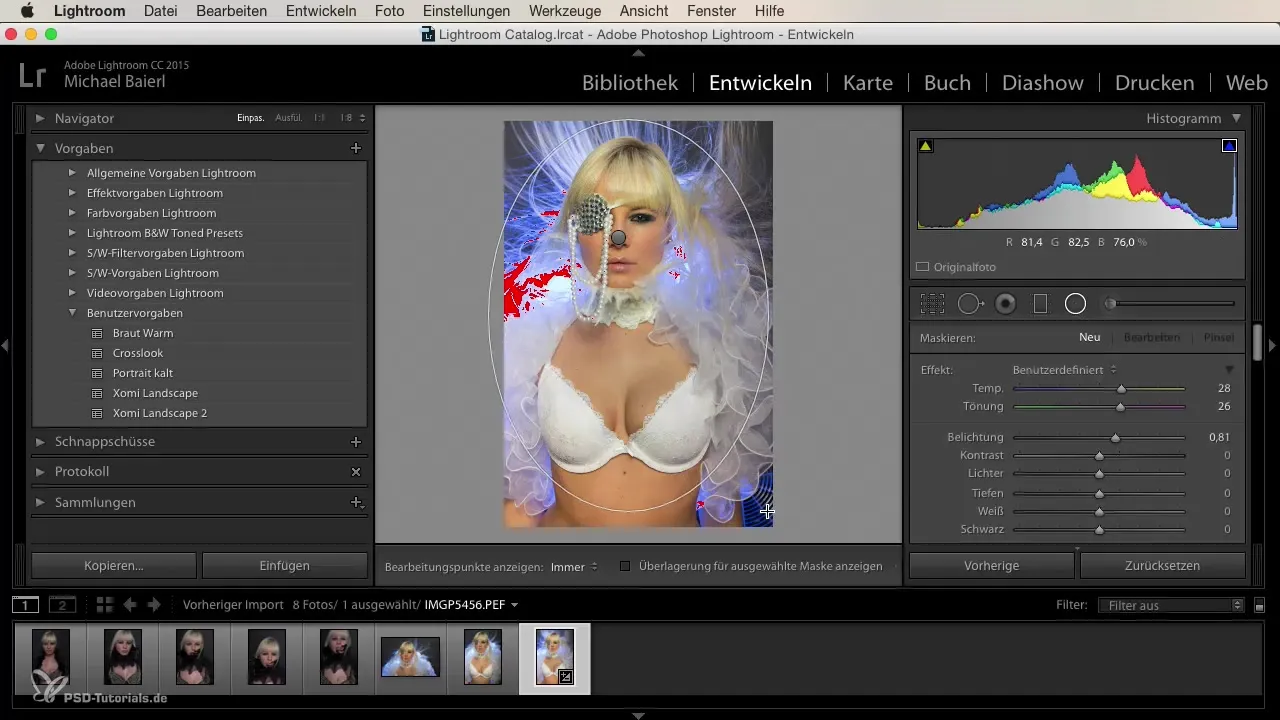
Adesso arriva la parte cruciale della lavorazione della pelle. Usa il pennello per rimuovere miratamente le imperfezioni. Assicurati che il pennello sia abbastanza piccolo per lavorare con precisione. Puoi levigare la pelle utilizzando il pennello per la riparazione riducendo il contrasto, la luminosità e le luci. Questo aiuta a rendere i pori meno visibili.
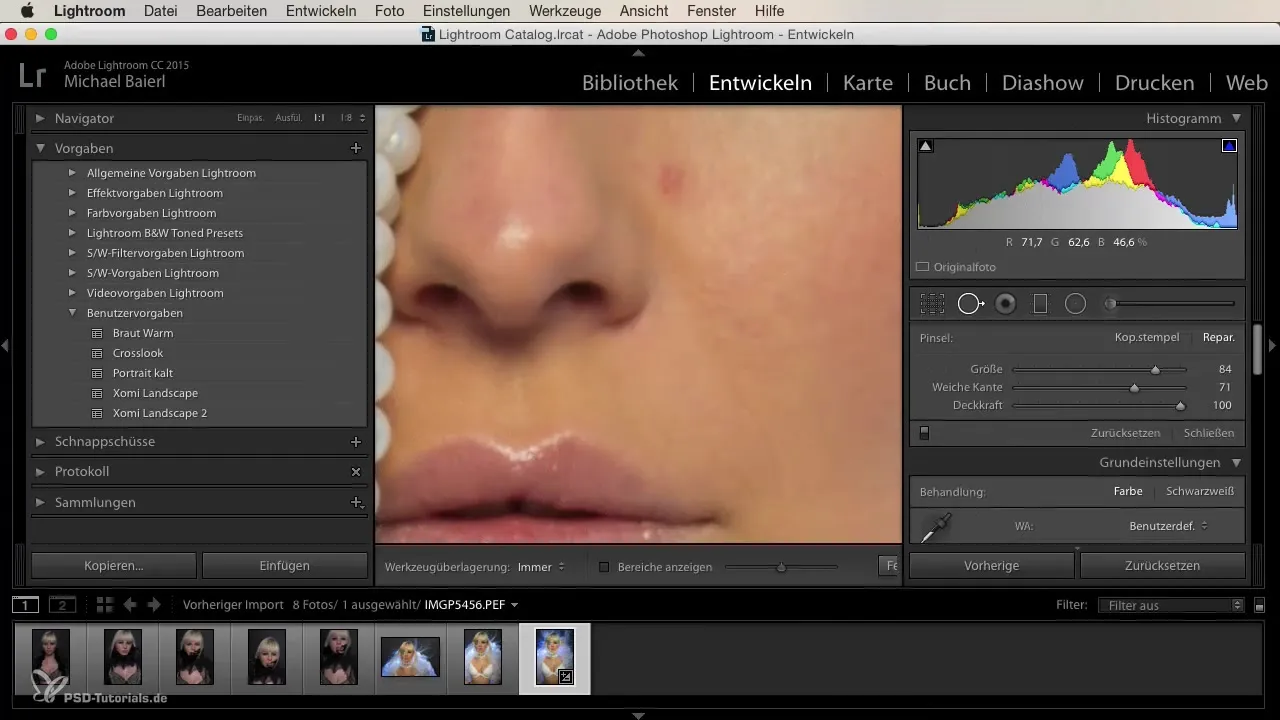
È utile anche lavorare sugli occhi. Usa un gradiente radiale per schiarire gli occhi e dare loro più luminosità. Assicurati di regolare la maschera di conseguenza per lavorare solo sugli occhi.
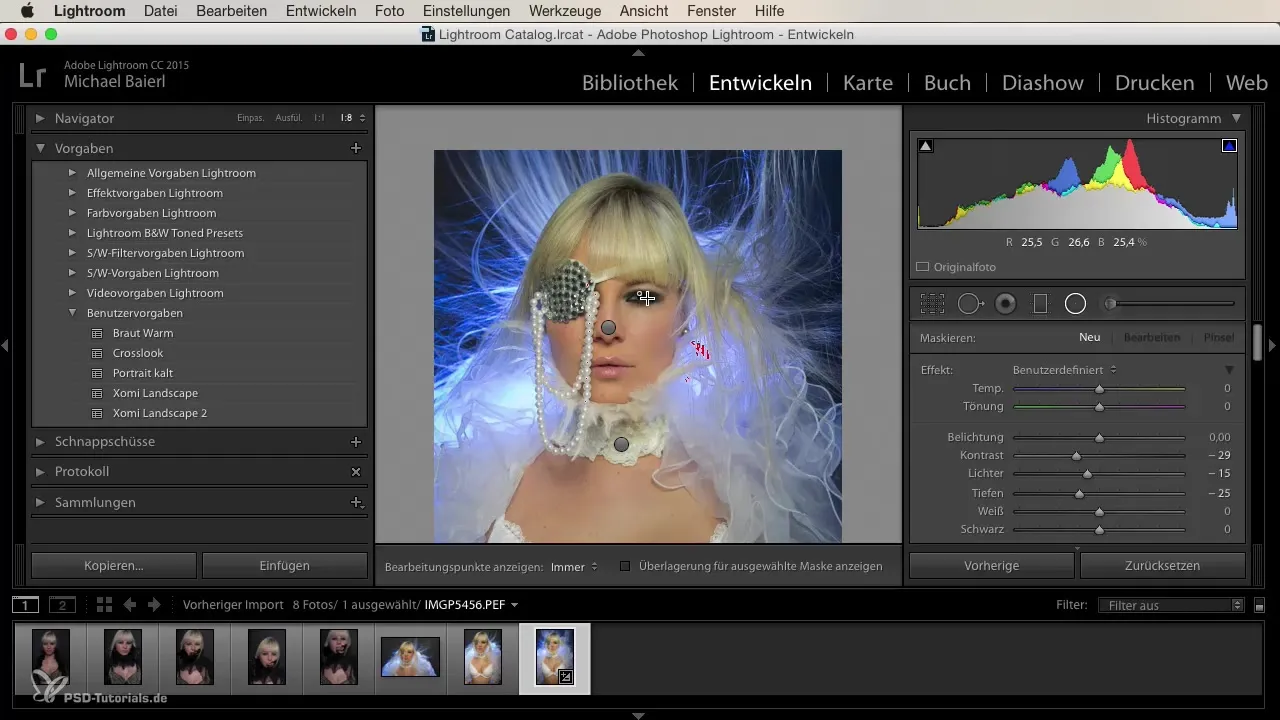
Se desideri dare più lucentezza ai capelli, passa con un nuovo pennello sulla radice dei capelli. Qui puoi giocare con l'esposizione e il contrasto a piacere per evidenziare la luce.
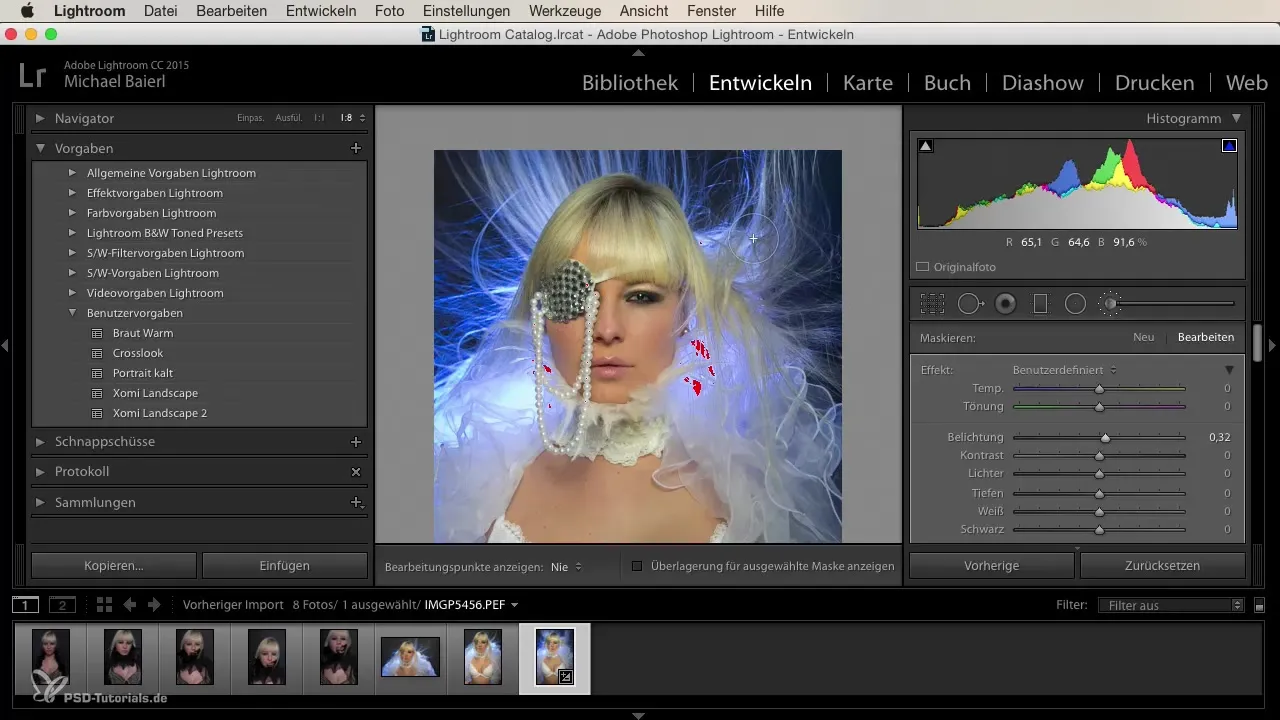
Le ultime rifiniture si fanno sul colore delle labbra. Puoi rimuovere la saturazione indesiderata o persino ravvivare il colore delle labbra. Passa sopra e assicurati che l'esposizione sia corretta.
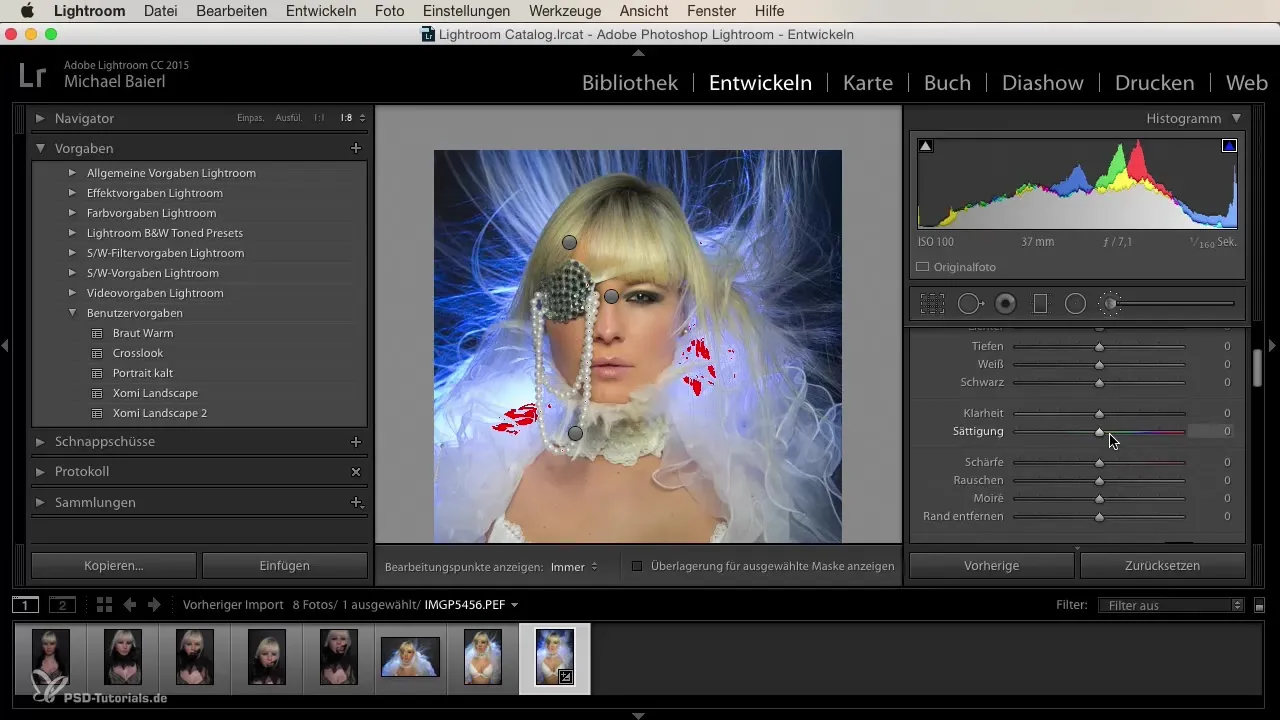
Infine, puoi annullare le tue modifiche se non sei soddisfatto di alcuni aggiustamenti. Usa la funzione di marcatura per vedere le modifiche e eliminarle se necessario.
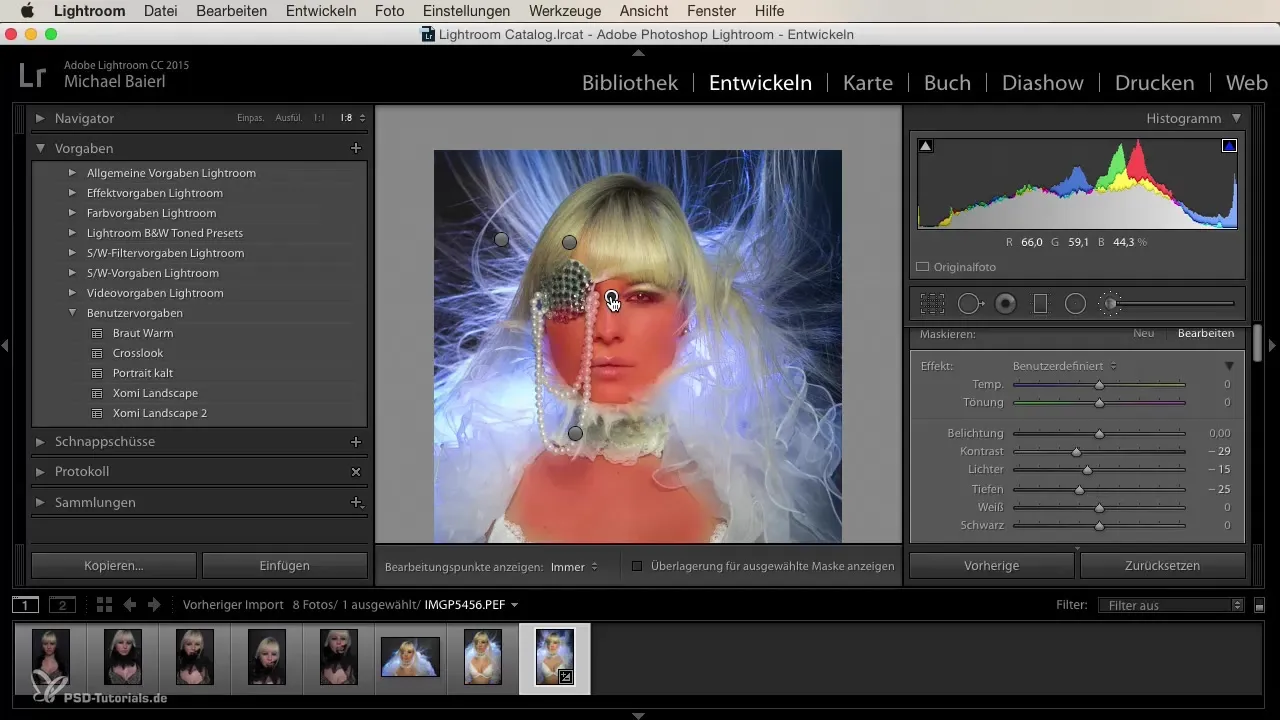
Riepilogo - Ritocco di bellezza in Lightroom: Una guida passo-passo
Con le tecniche giuste, puoi effettuare ritocchi di bellezza efficaci in Lightroom. Attraverso il bilanciamento del bianco, l'adattamento dei valori di colore e la lavorazione mirata di pelle, occhi e labbra, otterrai risultati impressionanti. Usa la varietà degli strumenti in Lightroom per far brillare i tuoi ritratti.
Domande frequenti
Come posso regolare il bilanciamento del bianco in Lightroom?Trascina il cursore del bilanciamento del bianco verso sinistra o destra per regolare la temperatura del colore dell'immagine.
Come modifico i toni della pelle in Lightroom?Usa la calibrazione della fotocamera per regolare i valori di colore primari di rosso, verde e blu.
Come posso schiarire specifiche parti del viso?Applica una maschera sul viso e aumenta la luminosità senza influenzare il resto dell'immagine.
Come posso ridurre le imperfezioni sulla pelle?Utilizza il pennello per la riparazione per ridurre il contrasto e la luminosità nelle aree che desideri modificare.
Come posso schiarire gli occhi in un ritratto?Utilizza un gradiente radiale sugli occhi e regola luminosità e chiarezza.


